
商店街PR動画を制作しました 〜動画生成AIツールのPikaを使い込んでみたの記事 2/4〜
0.はじめに
トヨタコネクティッド株式会社 先行企画部 新技術開発G所属のHalufy(ハルフィと呼びます…)です。
Pikaによる動画制作において、やっぱり肝心なのはプロンプト作成なんですよね。
この辺りをトライアンドエラーしている最中ですが、1番シンプルであろうオープンな記述の仕方と、これを利用した制作動画事例をここでは記事にしてみようかな、って思います。
今回の記事で制作したのは、架空の商店街の30秒PR動画です。
なんか、昔どこかの講習か施設か、で見たことがあるかのようなレトロ感と言いますか、チープ感と言いますか、が漂ってますよね。笑
1.目次
2.オープンなプロンプトによるランダム性
2-1.概要
「電車内にいる25歳の男性。暗い顔をして俯いている。電車の窓には景色が流れている。そんなシーンを日本風のアニメにしてください。」
とても大雑把な入力ですよね。笑
おそらく、10人がこの文章を読んだら、10通りの、男性像や、電車内の椅子の配置や、車窓から見れる景色や、季節や、天気や、色合いや…、をイメージできてしまうと思います。
そういうプロンプトの書き方を、ここではオープンと呼んでいます。
細かく指定しない記述の仕方ですね。
人でもバラバラなイメージになるように、Pikaもバラバラな動画を作成します。とてもランダム性が高いです。
なので、ガチャを回す感じですかね。
あまり明確なイメージはないけど、ぼんやりとこんなシーンが欲しいんだよねぇ…、とか、特定な登場人物がいないシーンが欲しいんだよねぇ…、って時には、ガチャをとりあえず回して、その中からビビッとくるものを選ぶ、なんてことができます。
2-2.動画の例
実際に、「電車内にいる25歳の男性。暗い顔をして俯いている。電車の窓には景色が流れている。そんなシーンを日本風のアニメにしてください。」で動画を生成してみます。

このプロンプトで生成された動画たちです。
結構ランダムですよね。
テキスト入力ではなく、Retryボタンを押してもガチャが引けます。
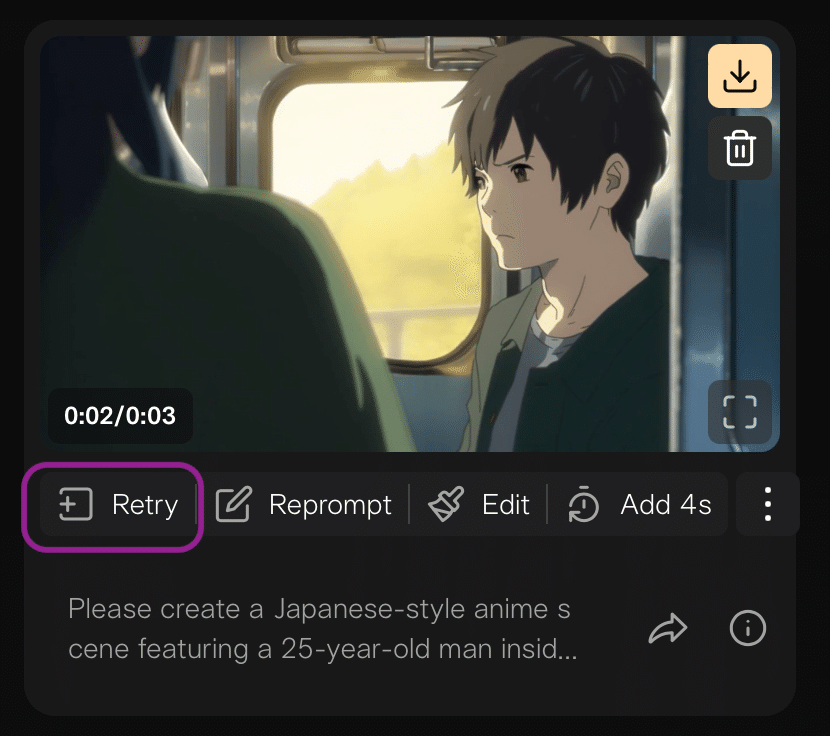
こちらの方法では、同じプロンプトを使って1回目に生成された動画に似た動画を生成してくれます。
なので、なんとなく欲しい動画に近いんだけどねぇ…もう少しなんか…、って時は、この方法も便利だと思いますね。
こんなふうに1回目に作成された動画の隣に追加される形で、生成されます。

この時生成された動画はこちらです。
もちろんですが、追加された動画部分も、絵柄というか雰囲気が1回目のものに似ていますよね。笑
2-3.サウンド付きの動画の例
動画にサウンドエフェクトをつけたものも生成できるのですが、このサウンドもランダム性がありますね。
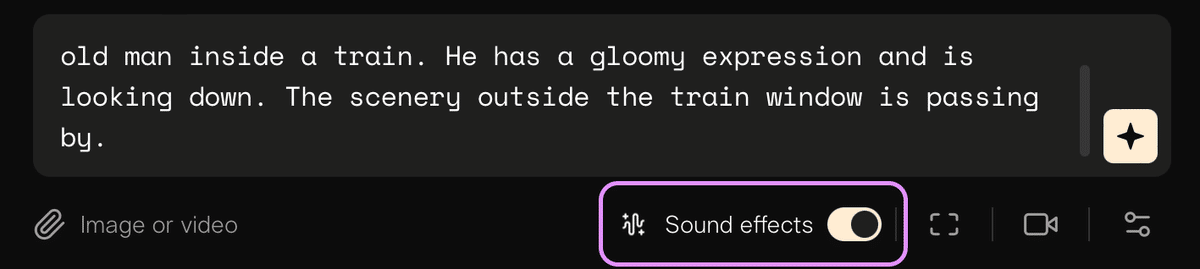
これまでと同じプロンプトで、サウンドエフェクトを付けた動画を生成してみました。
こんな感じですね。
個人的にイメージしていたサウンドは、1つ目の動画の方ですかね。
3.オープンプロンプトによるランダム性を利用したPR動画の制作
こうしたランダム性を利用することは、動画制作の1つの手法になります。…なります、と思います。笑
なのでこれを利用して、架空の商店街である春夏秋冬商店街の30秒PR動画を制作してみようと思います。
まずは、動画をランダムに作成してもらいます。





こんな感じのプロンプトで作成してもらった動画の中から、完成イメージに近いいくつかをピックアップしました。
次に、Macに標準搭載のiMovieというツールを使って、ピックアップした動画たちのいいとこどりをしたりつなげたりして、1つの30秒の動画に編集しました。
(ここの細かいところは、記事が長く複雑になるので、ここでは割愛です笑)
30秒PR動画にBGMをつけたいなって思ったので、音楽生成AIツールのSunoというものを使用して、BGMを作成しました。
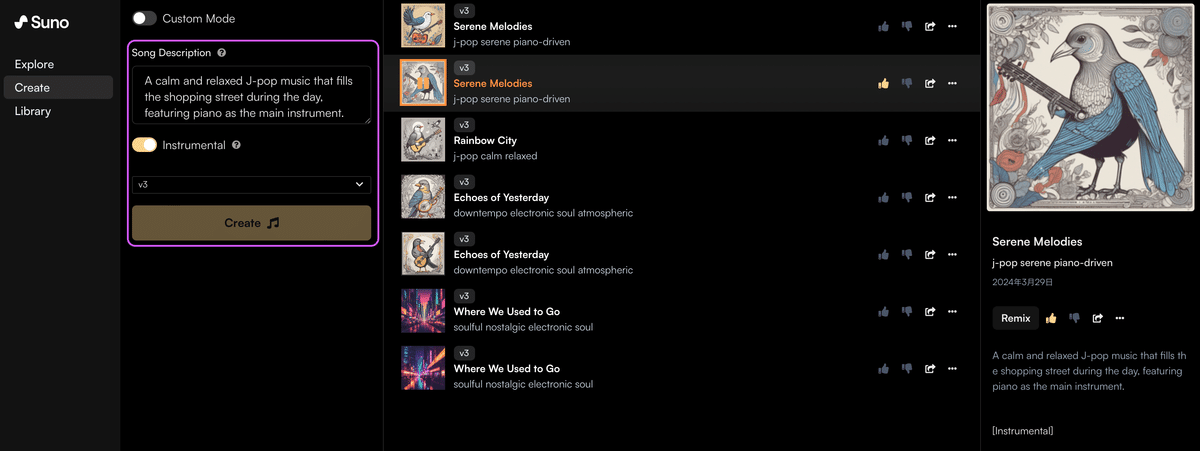
これは、左側に「こんな音楽を作って!」とテキストを入力して、createボタンを押すと、それに応じた最長2分間の音楽を作成してくれるんです。
今回は、こちらにもオープンな書き方で、「昼間の商店街に溢れる、穏やかで、ゆったりとした、J-popな音楽。楽器のメインにはピアノを使ってください。」とお願いして、BGMを作ってもらいました。
最後に、ナレーションも付けたいなって思ったので、まずは読み上げる原稿を作成しました。




ここで出てきた文章や単語を切り貼りして、原稿を整理しました。
作成した原稿を、MyEditというツールを使って、AIアナウンサーに呼んでもらいます。
こちらもシンプルな使い勝手で、テキストを入力して、ボイスを選んで、生成ボタンを押すだけです。
上記で整理した原稿を入力して、音声データを生成してもらいました。(完成動画のナレーションと文言が違うのはご愛嬌で…)

こうしてできたBGMとナレーションを、先ほど動画を編集したiMovieというツールで、上手い具合に動画にくっつければ完了です。
そして、今回制作した「春夏秋冬商店街の30秒PR動画」はこちらです。じゃん!
冒頭でも書きましたが、なんか、昔どこかの講習か施設か、で見たことがあるかのようなレトロ感と言いますか、チープ感と言いますか、が漂ってますよね。笑
これはもちろん、狙って醸し出してる雰囲気になります…笑
なので、例えば最先端の動画にしたい!って時は、そういう雰囲気になるようPikaに動画を生成してもらえたりもしますので ^ ^
4.おわりに
PikaのプロンプトのTipsはいろいろとあるみたいですが、今回はオープンな書き方について記事にしてみました。
この方法で作成した動画を元に、BGMとナレーションを付けた30秒のPR動画を制作してみると、例えばこんな感じのものが出来上がります。
余談ですが、プロンプトのみで、動画、BGM、ナレーションの素材を作成できるって、すごいですよね、やっぱり…。
こうやって生成AIツールなんかで素材を集めてきて、今回はiMovieという動画編集ツールを使って、ここは手動でなんとか上手く綺麗にしました。
編集してくれるAIツールも出てきているんですが、どれだけ高度なツールになっていっても、最後の修正(幅は狭くなっていくんだと思われるのですが)みたいなところは、やっぱり人の手でやるやり方が、私には合っているのかなって思いますね。
ではでは。
テクノロジーの力で新たな領域を切り拓く、次世代の事業の柱を共に創造しませんか?
私たちはモビリティに留まらず、革新的なサービスを生み出すことを目指しています。
ニーズや、テクノロジーの進化を常に追い求める、多様なバックボーンをもつグローバルな個性豊かな仲間が集まり、様々な視点からのアプローチで新たな事業やサービスを創出しています。
この記事が気に入ったらサポートをしてみませんか?
